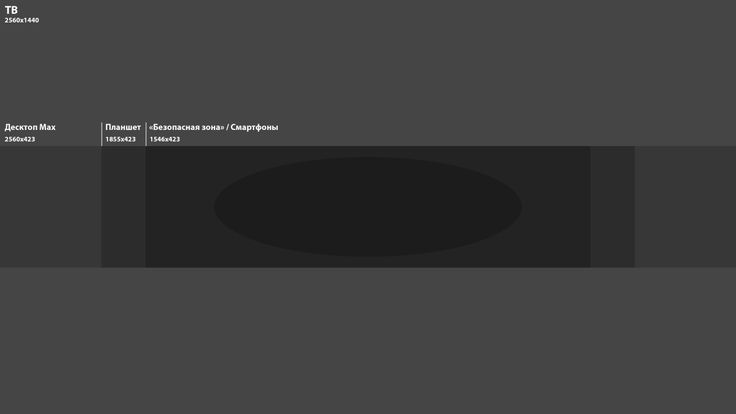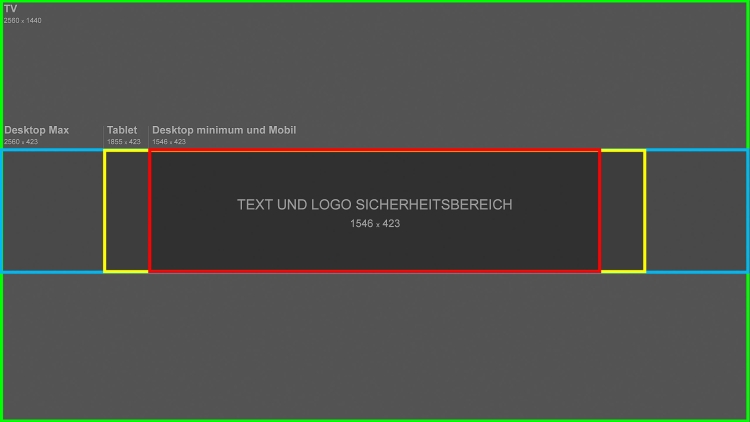размеры, как сделать, добавить + примеры [2023]
В этой статье вы узнаете:
- Все про обложку для личного профиля (страницы) в ВК.
- Размеры обложки для сообщества в ВК, актуальные в 2023 году.
- Как сделать обложку для группы ВК: 2 способа.
- Как добавить обложку в сообщество во ВКонтакте: с компьютера и телефона.
- Как сделать динамическую обложку.
- Что «поставить» на обложку.
- 5 примеров обложек.
Содержание (развернуть ↴)
Как добавить обложку для личного профиля в ВК
С недавнего времени во ВКонтакте можно «украсить» свою личную страницу — помимо аватарки теперь можно добавить обложку. Раньше такая возможность была только у групп и публичных страниц.
Так выглядит профиль в ВК с обложкойРекомендуемое разрешение обложки для профиля: 1920×640 пикселей. Формат — JPG, WEBP или PNG. Обложка будет отображается в версии для компьютера и на мобильном устройстве.
Загрузить обложку для личного профиля просто: зайдите на страницу во ВКонтакте и выберите функцию «Изменить обложку» → «Загрузить изображение».
После этого откроется окно загрузки изображения. Нажмите кнопку «Загрузить обложку» и выберите готовое изображение для обложки со своего устройства.
Выбираем область отображения обложкиЧтобы завершить процесс, нажмите «Сохранить и продолжить». Теперь на вашей личной странице есть обложка.
Где брать картинки для обложки
Есть два варианта:
- Первый — просто найдите креативные и интересные изображения в «Гугле» или «Яндексе», после чего используйте их в качестве обложки для личной страницы.
- Второй — сделайте свою обложку самостоятельно. В этом вам поможет «Фотошоп». Создайте изображение размером 1920×640 пикселей и загрузите в профиль.
Размеры обложки для сообщества в ВК: рекомендации
Теперь изучим технические параметры обложек во ВКонтакте для сообществ — посмотрим рекомендуемые размеры, актуальные в 2023 году.
Рекомендованный размер обложки для группы в ВК: 1590×530 пикселей. Это оптимальное разрешение для готового изображения — картинка будет идеально отображаться на компьютере.
Это оптимальное разрешение для готового изображения — картинка будет идеально отображаться на компьютере.
При этом, стоит учитывать и мобильные устройства.
Видимая область обложки с телефона или планшета: 1196×315 пикселей.
То есть, если вы создаете изображение размером 1590×400 пикселей, то на мобильных устройствах края немного обрежутся — на 197 пикселей.
Поэтому старайтесь разместить важную информацию — логотипы, контактные данные — в пределах области размером 1196×315 пикселей, чтобы эти данные не «потерялись» на смартфонах.
Также в ВК можно добавить специальную обложку для мобильных устройств. Она выглядит так:
Размер такой обложки: 1080×1920 пикселей.
Как сделать обложку для группы ВК: инструкция
Перейдем к практической части статьи — создадим обложку для сообщества (группы или паблика) во ВКонтакте.
Есть 2 актуальных и рабочих варианта создания обложки:
- Онлайн-сервис Wilda.

- В Adobe Photoshop (например, с использованием готового шаблона в формате PSD).
Изучим каждый вариант немного подробнее.
Wilda
Wilda — это онлайн-конструктор документов. На платформе есть специальный конструктор обложек для ВК.
Вы можете воспользоваться готовыми шаблонами.
Чтобы начать работу с платформой, зайдите на главную страницу Wilda и перейдите в раздел «Социальные сети: ВКонтакте». Или перейдите по ссылке, которая есть в статье — так вы сразу попадете в нужный раздел с обложками для ВК.
Откроется раздел с шаблонами. Выберите любой понравившийся шаблон из каталога. Также можете выбрать опцию «+ Новый документ», чтобы сделать обложку с нуля.
Перейдите в редактор: для этого на странице обложки нажмите кнопку «Редактирование». Здесь можно изменить обложку: например, вставить свои контактные данные и логотипы, сменить фон, добавить фигуры и линии.
После того, как вы отредактируете шаблон — или создадите свою обложку с нуля, — нажмите кнопку «Скачать» в верхнем меню.
После этого загрузите обложку в группу или паблик.
PSD-шаблон
Сделать обложку для сообщества в ВК можно через графический редактор Adobe Photoshop. Доступно два варианта: «нарисовать» обложку самостоятельно или воспользоваться готовыми PSD-шаблонами.
PSD-шаблон — это файл для Фотошопа. Если у вас установлен графический редактор Adobe Photoshop, то вы можете скачать PSD-шаблон и открыть его на компьютере.
В графическом редакторе можно полностью изменить готовый шаблон и сделать уникальное изображение.
Редактирование PSD-шаблона обложки в ФотошопеСкачайте готовые шаблоны в ВК-сообществе → «Бесплатные psd-шаблоны для соц.сетей».
Группа во ВКонтакте с бесплатными PSD-шаблонамиЗдесь можно найти подходящий вариант для вашего проекта. Большая часть шаблонов распространяются бесплатно.
Как добавить обложку в группу во ВКонтакте: пошаговые действия
Теперь давайте добавим обложку в сообщество в ВК. Сначала с компьютера, а потом — с телефона.![]()
С компьютера
Зайдите в свою группу или паблик через веб-версию социальной сети. Перейдите в раздел «Управление».
В строке «Обложка» нажмите кнопку «Добавить».
Загрузите изображение, чтобы поставить обложку для сообщества.
Также вы можете сделать живую обложку — разместить 5 больших видео или фотографий, которые будут переключаться автоматически.
Рекомендуемые технические параметры для живых обложек:
- Видео и изображения в разрешении 1080×1920 пикселей.
- Длительность видео — не более 30 секунд.
- Размер: до 20 МБ.
- Видеокодек — H.264; аудиокодек — AAC.
С телефона
Зайдите в свое сообщество через мобильное приложение ВКонтакте. Нажмите на шестеренку в правом верхнем углу.
Перейдите в раздел «Информация».
Зайдите в раздел «Обложка».
Добавьте обложку — для этого выберите готовое изображение из галереи.
Как сделать динамическую обложку: обзор специального сервиса
Во ВКонтакте можно сделать динамическую обложку.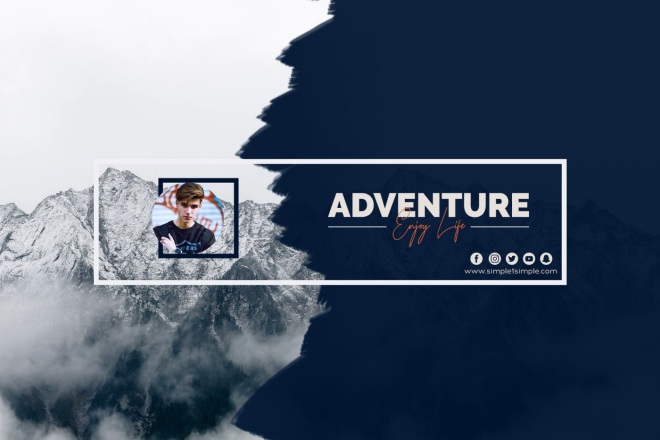 Это уникальная обложка со специальными виджетами: интерактивные элементы, отображение последних записей, счетчик подписчиков.
Это уникальная обложка со специальными виджетами: интерактивные элементы, отображение последних записей, счетчик подписчиков.
Для создания динамических обложек используйте сервис DyCover.
Это удобный конструктор динамических обложек.
Преимущества платформы:
- Чтобы сделать динамическую обложку для ВК, вам не нужны технические знания, дизайнер или программист.
- Подключить обложку к сообществу можно за несколько минут.
- Профессиональная техподдержка.
Стоимость сервиса начинается от 180 руб/мес. Есть бесплатный пробный период.
Что «поставить» на обложку: советы
Теперь немного теории. Мы поделимся советами на тему того, какие элементы стоит разместить на обложке группы ВК.
Что «поставить» на обложку:
- Укажите название своего сообщества или компании. Вставьте логотип бренда.
- Добавьте информацию о компании: время работы, способы доставки, контактные данные.
- Разместите фотографию своего продукта.

- Сделайте динамическую обложку с интерактивными элементами: например, отображение новых подписчиков или курс валют, который меняется в реальном времени.
Примеры обложек для сообщества во ВКонтакте: 5 вариантов
В этом разделе — примеры обложек. Всего — 5 вариантов.
Используйте их для вдохновения.
Обложка сообщества «OZON Camp» во ВКонтактеОбложка сообщества магазина женской одежды «Eva»Обложка группы издательства МИФОбложка паблика «Хабр»Обложка официального сообщества телеканала ТНТИтоги
Краткие итоги статьи:
- Обложка — это стильный графический элемент сообщества во ВКонтакте, который заметно преобразит вашу страницу, группу или паблик.
- Сделать обложку можно разными способами: с помощью онлайн сервисов или через Фотошоп.
- Загрузить обложку в группу ВК можно с компьютера и телефона.
Размер шапки для группы ВК
Делаем вашу страницу интересной и стимулируем подписчиков почаще заглядывать к вам на страницу или на сайт за покупками
Свежие публикации регулярно
Получи нашу книгу «Контент-маркетинг в социальных сетях: Как засесть в голову подписчиков и влюбить их в свой бренд».
Подпишись на рассылку и получи книгу в подарок!
Внешний вид любого сервиса очень важен для создания положительного настроя, привлечения людей, удобства и т.д. К исключению также нельзя отнести и социальные сети. Несколько лет назад в группах ВК появились новые возможности оформления — обложки. Причем, некоторые разработчики предлагают создание динамических блоков вверху пабликов с курсами валют, временем, меняющимися данными, погодой и т.п. CRM и прочими модулями.
Многие пользователи задают вопросы: как сделать шапку вверху в группе ВКонтакте, какой должен быть ее размер, есть ли готовые шаблоны, можно ли найти их в PSD, как ее добавить (установить)? Давайте разбираться по порядку.
Некоторые администраторы до сих пор предпочитают старый вид вверху паблика — аватар с одной закрепленной записью. При использовании картинки максимального размера 200х500 размер изображения в закрепленной записи нужно делать 510х308 пикселей. Вместо картинки можно прикрепить видео, которое будет продолжать аватар стилистически.
Если же устанавливается отдельная шапка, то аватар станет миниатюрой (круглой картинкой, кадрированной с аватара).
- Шапка (обложка) должна иметь один из двух размеров — 795x200px или 1590×400 пикселей.
- Второй формат позволяет красиво оформить группу ВК для просмотра на больших мониторах.
- Верхняя часть создается в любом графическом редакторе, о которых мы расскажем чуть позднее.
- Чтобы картинка не искажалась, необходимо при ее сохранении в фотошопе воспользоваться инструментом “Сохранить для WEB”, где выбрать sRGB. Данная манипуляция позволит избавиться от ряби.
- Как загружать готовую картинку
- Графические редакторы
- Как выбрать (создать) привлекательную обложку
- Требования к графике и текстам
- Какие изображения и тексты следует использовать
- Шаблоны шапок
- Динамическая шапка
Как загружать готовую картинку
- Если вы зайдете в паблик под логином администратора, то при наведении мышью на верхнюю его часть появляются символы — стрелка вверх, клетка и урна.
 При выборе стрелки вы можете загрузить картинку, при клике на клетку — отредактировать ее, а на урну — удалить.
При выборе стрелки вы можете загрузить картинку, при клике на клетку — отредактировать ее, а на урну — удалить.
- В момент загрузки появляются рекомендации к размерам и форматам файла. Также загрузку изображения можно осуществить, пройдя в настройки. Под типом паблика находится ссылка на закачку главной картинки.
- Следует учитывать, что для мобильных версий ключевые графические элементы не должны находиться на правом краю изображения, а также слева и сверху. Необходимо с боков отступить по 197 px, а сверху — 83.
Графические редакторы
Итак, как разрабатывать графический блок и какое ПО может пригодиться?
Прежде всего, это всем известный мощный Фотошоп. Выбираем “Создать файл” и устанавливаем требуемые размеры. Затем загружаем изображение из шаблона (для его редактирования) или рисуем новое. После окончания работы сохраняем для WEB.
Второй вариант — предустановленный в Windows редактор Paint.
Среди онлайн-сервисов известен Canva, как самый простой бесплатный инструмент для создания изображений.![]()
Вы можете выбрать готовый шаблон. Затем указать на графику для соцсетей.
При работе необходимо изменять размеры, фоны, дополнять обложку текстами. Программа платная, ее пробный период — 30 дней.
Как выбрать (создать) привлекательную обложку
Шапка в ВК может относиться к одному из видов, в зависимости от отображения.
- Доносит сообщение о каком-либо мероприятии, акциях, новинках и т.п.
- Показывает спецпредложение или самый популярный товар.
- Меняется каждый месяц (неделю, квартал, к какому-то событию и т.п.).
- С известной личностью в коллаже.
- Отправляет посетителей на сайт или предлагает вступить в группу.
Требования к графике и текстам
- Картинки в шапке должны быть хорошего качества.
- Не должно быть нагромождения элементов.
- Обложка должна хорошо смотреться как на ПК, так и на телефонах.
- Она должна соответствовать дизайну паблика.
- Должна быть индивидуальной.

- Контрастировать с фоном ВКонтакте.
Какие изображения и тексты следует использовать
- Эмоциональные — любые чувства побуждают человека к действию.
- Актуальные — должны соответствовать интересам подписчиков.
- Приятные цвета — они увеличивают конверсию. Оранжевый и желтый — улучшают настроение, зеленый говорит о деньгах и экологии, синий – о надежности, красный — об акциях.
- Более 3 цветов использовать не рекомендуется, так как наступает цветовой бум.
- Правильный шрифт — доносит тематику паблика с первого взгляда.
- Слова — сообщают основную мысль аудитории.
- Лица и образы людей в коллаже (1-2 человека)- привлекают внимание, цепляют.
- Контактная информация.
- Призыв к действию.
- Люди всегда смотрят прямо по стрелке, поэтому смело нарисуйте ее и направьте на кнопку “Вступить”.
Шаблоны шапок
Скачать готовые обложки можно с разных сайтов (You-ps, Vk-oblozhki). В VK существуют паблики, предлагающие скачать PSD-шапки.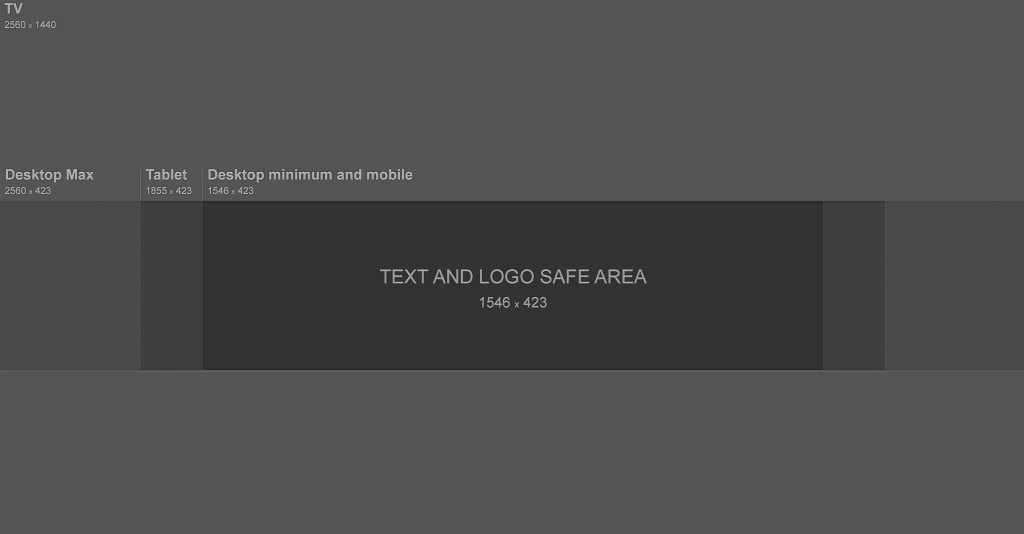 Среди них Psdboxteam, Bankshab, Covertovk, Psdforvk.
Среди них Psdboxteam, Bankshab, Covertovk, Psdforvk.
Динамическая шапка
Мы все привыкли к статичным изображениям. Добавить обложке динамики очень просто. Есть специальные сервисы в Сети, которые позволяют это сделать за пару минут.
Например, LETSCOVER (платный). После регистрации пользователь попадает на свою страницу VK, нажимает “Создать обложку” и заходит в специальный редактор.
Загружает созданную ранее готовую шапку в редактор. Затем выбирает нужные виджеты.
Можно менять шрифты, аватарки, позиции виджетов и т.п. После настройки становится доступным предпросмотр реальной обложки. Затем следует сохранить изменения. Аналогичный сервис — Dycover и другие подобные.
Еще один способ — создать динамику посредством программного кода PHP. Например, Callback API от VK может предоставляет обширные возможности по подсчету пользователей, лайков, отображению курсов валют, пробок и т.д.
Надеемся, наши советы помогут вам создать посещаемую интересную группу, которая станет достойным пополнением известной социальной сети.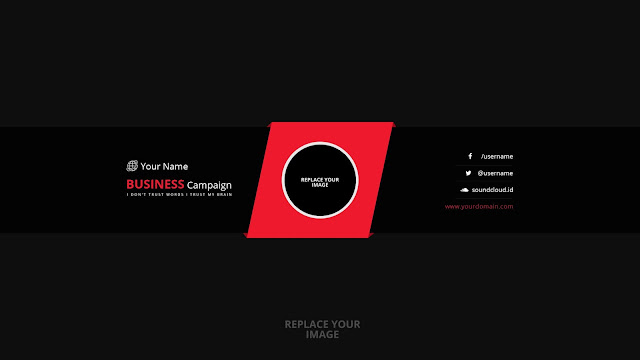
Создание изображений баннеров с использованием шаблона — документация для BMC Digital Workplace Advanced 19.08
Совет. Для ускорения поиска добавьте звездочку в конец частичного запроса. Пример: сертификат*
Типы рекламных баннеров
В этой теме
Добавление и настройка элементов баннера
BMC Digital Workplace Catalog предоставляет администраторам каталога услуг консоль для загрузки изображений для рекламных баннеров, доступных в трех различных форматах. После того, как вы загрузите изображение необходимого размера, вы можете приступить к управлению своим рекламным баннером.
Для получения дополнительной информации см. Создавайте графические ресурсы из слоев на веб-сайте Adobe.
Изображение для рекламного баннера должно соответствовать одному из следующих размеров:
- Изображение для Большой баннер (Hero) должен быть 1170 x 276 пикселей.

- Изображение для Mobile (Hero) Banner должно иметь размер 640 x 260 пикселей.
- Изображение для Small (Feature) Banner должно иметь размер 276 x 92 пикселей.
На следующем рисунке показаны три контейнера баннеров, доступные в каталоге BMC Digital Workplace:
Для создания изображений баннеров требуемых размеров можно загрузить и использовать один из следующих файлов:
| Файл | Тип | Описание |
|---|---|---|
digital_workplace_catalog_banner_con tainer_template.png | Растровое изображение | Снимок экрана окна контейнера баннеров для использования в качестве руководства в любом программном обеспечении для создания изображений. |
| digital_workplace_catalog_banner_template.zip | PSD-файл | Шаблон Adobe Photoshop CC, позволяющий автоматически экспортировать изображения баннеров при их создании. |
- Извлеките PSD-файл из ZIP-архива.
- Откройте файл PSD в Adobe Photoshop.
- Откройте палитру слоев .
- Перетащите изображения для баннера определенного размера в папку ресурсов баннера .
В следующем примере показано, как изображения перетаскиваются как смарт-объекты в папку banner-hero-large.png . - ( Дополнительно ) Добавьте текстовые слои к размеру баннера.
- Выберите слои изображения и текста над слоем обтравочной маски для размера баннера и создайте обтравочную маску.
Для автоматического создания графических ресурсов с именами папок, содержащих изображения баннеров, выберите Файл > Создать > Графические активы .
Для каждой группы файлов, содержащихся в папке с расширением файла изображения, Adobe Photoshop экспортирует изображения в папку рядом с PSD-файлом шаблона изображения баннера.



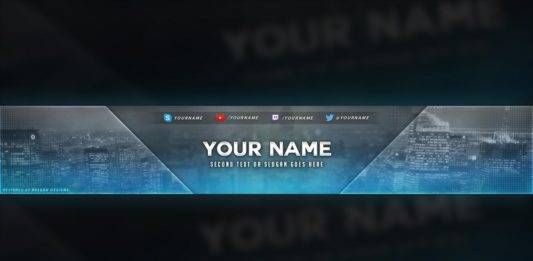
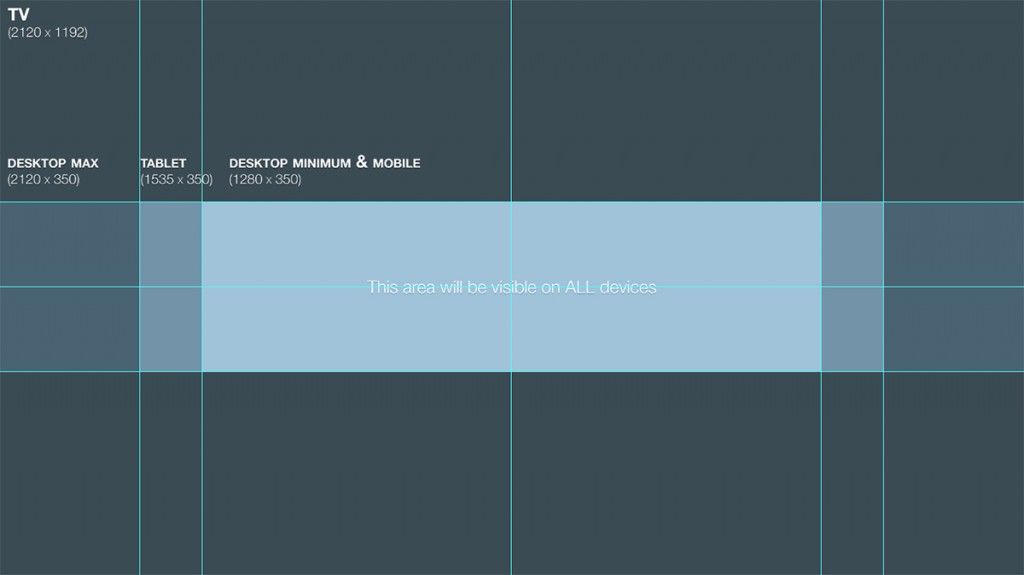 При выборе стрелки вы можете загрузить картинку, при клике на клетку — отредактировать ее, а на урну — удалить.
При выборе стрелки вы можете загрузить картинку, при клике на клетку — отредактировать ее, а на урну — удалить.